Spremanje kopije poslanog dokumenta

|
Kopiju poslanog faksa možete spremiti na unaprijed definirano odredište (e-pošta ili datotečni poslužitelj i sl.). Ovisno o odredištu, spremljena kopija faksa pretvara se u neki drugi digitalni format datoteke kao što je PDF, čime se omogućuje organizacija i upravljanje dokumentima. Ta metoda također vam pomaže jednostavno upravljati evidencijama jer se u zadanom odredištu na poslužitelju automatski stvara mapa kategorizirana po imenu pošiljatelja ili datumu.
|

|
|
Sprema se kopija dokumenta čak i ako je došlo do greške kod slanja.
Ovisno o tipu odredišta, mogu se pimjenjivati sljedeća ograničenja.
E-pošta: Poslana je poruka e-pošte bez teksta.
Faks/I-Faks: Faks nije moguće spremiti kao elektroničku datoteku.
|
Registriranje mjesta pohrane i formata datoteke.
Kako biste napravili sigurnosnu kopiju faks dokumenata, potrebno je unaprijed registrirati postavke kao što su mjesto pohrane i format datoteke.

|
|
Ne možete obaviti izravno slanje ako postavite <Arhiviraj TX dokument> do <Uključeno>.
Ova postavka automatski se prebacuje na <Isključeno> u sljedećim slučajevima. Ponovno odredite odredište ili vratite postavku na <Uključeno> po potrebi.
Ako je odredište za sigurnosno kopiranje izbrisano iz adresara
Kada je adresar uvezen iz sučelja Remote UI Uvoz/izvoz podataka o postavkama
Kada je adresar primljen od Softvera za upravljanje adresarom.<Import./eksport. iz softvera za upravlj. adresarom>
|
1
Pritisnite  (Postavke/Registr.)
(Postavke/Registr.)  <Postavke funkcija>
<Postavke funkcija>  <Slanje>
<Slanje>  <Zajedničke postavke>
<Zajedničke postavke>  <Arhiviraj TX dokument>.
<Arhiviraj TX dokument>.
 (Postavke/Registr.)
(Postavke/Registr.)  <Postavke funkcija>
<Postavke funkcija>  <Slanje>
<Slanje>  <Zajedničke postavke>
<Zajedničke postavke>  <Arhiviraj TX dokument>.
<Arhiviraj TX dokument>.2
Pritisnite <Uključeno> za <Koristi Arhiviranje TX dokumenta>.
3
Pritisnite <Lok.sigurn. kopije>  odaberite odredište
odaberite odredište  pritisnite <OK>. Registriranje odredišta u adresaru
pritisnite <OK>. Registriranje odredišta u adresaru
 odaberite odredište
odaberite odredište  pritisnite <OK>. Registriranje odredišta u adresaru
pritisnite <OK>. Registriranje odredišta u adresaru

|
|
Odredište na <Popis osob. adresa> ne može se definirati kao odredište.
|
4
Pritisnite <Naziv mape>  postavite kako treba organizirati stvorene mape
postavite kako treba organizirati stvorene mape  pritisnite <OK>.
pritisnite <OK>.
 postavite kako treba organizirati stvorene mape
postavite kako treba organizirati stvorene mape  pritisnite <OK>.
pritisnite <OK>.Možete odabrati <Podaci o pošiljatelju>, <Datum> ili <Isključeno> da biste kategorizirali nazive datoteka.
Nazivi datoteka određeni su po datumu i vremenu slanja, broju zadatka, informacijama o pošiljatelju, informacijama o odredištu i informacijama o rezultatu.
Primjer: 201603151005_0050_John_1112223333_OK.pdf

|
|
Informacija o pošiljatelju
Informacije vezane uz pošiljatelja prikazuju se u sljedećim situacijama.
Sender Name: Kada je mogućnost <Ime pošiljatelja (TTI)> postavljena na <S postavkama>
User Name: Kada je <Ime pošiljatelja (TTI)> postavljeno na <Bez postavaka>, a provjerena je autentičnost korisnika.
Naziv linije: Kada je mogućnost <Ime pošiljatelja (TTI)> postavljena na <Bez postavaka>, nije provjerena autentičnost korisnika, a korisničko ime je registrirano za liniju koja se koristi za slanje faksa
Telephone Number: Kada je mogućnost <Ime pošiljatelja (TTI)> postavljena na <Bez postavaka>, nije provjerena autentičnost korisnika, a telefonski broj korisnika je registriran za liniju koja se koristi za slanje faksa
----: Kada ništa od gore navedenih informacija nije dostupno
Informacije o odredištu
Informacije vezane uz odredište prikazuju se u sljedećim situacijama.
Naziv jedinice odredišta: Kada je dostupan naziv jedinice odredišta
Telephone Number: Kada nije dostupan naziv jedinice odredišta
Naziv odredišta prvog uspješnog slanja: Kada obavljate slijedni prijenos
|
5
Pritisnite <Format datoteke>  odaberite format datoteke za spremanje poslanih podataka.
odaberite format datoteke za spremanje poslanih podataka.
 odaberite format datoteke za spremanje poslanih podataka.
odaberite format datoteke za spremanje poslanih podataka.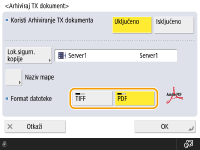
6
Pritisnite <OK>.
Registriranje je dovršeno.

|
|
Definiranje više odredišta, uključujući odredište za faksiranje
Možete spremiti kopiju poslanog dokumenta tako da pošaljete na više odredišta koja uključuju odredište za faks sa zaslona s osnovnim značajkama skeniranja. Za prikaz odredišta faksiranja na zaslonu s osnovnim značajkama skeniranja, nužno je postaviti <Aktiviraj faks u funkciji Skeniranje i slanje> na <Uključeno>. <Prikaz funkcije faksa>
|